Забележка: Бихме искали да ви осигурим най-новото помощно съдържание възможно най-бързо на вашия собствен език. Тази страница е преведена чрез автоматизация и може да съдържа граматически грешки и несъответствия. Нашата цел е това съдържание да ви бъде полезно. Можете ли да ни кажете дали информацията е била полезна за вас, в дъното на тази страница? Ето статията на английски за бърза справка.
Организации често са необходими, за да запази документи за определен период от време поради съответствие, правни, или други наредби. Въпреки това запазване на документи за по-дълги от необходимите могат да изложат организацията да юридически риск.
С правила за изтриване на документ, активно можете да намалите риска чрез изтриване на документи в един сайт след определен период от време – например можете автоматично да изтривате документи в потребителите OneDrive за бизнеса сайтове пет години, след като са създадени документите.
След създаването на правила за изтриване на документ, можете да го присвоите към шаблон за колекция от сайтове, така че политиката е достъпна за всички колекции от сайтове, създадени от този шаблон. Можете също да присвоявате правила на конкретна колекция от сайтове, която замества всички правила, които може да са присвоени на шаблона за тази колекция от сайтове.
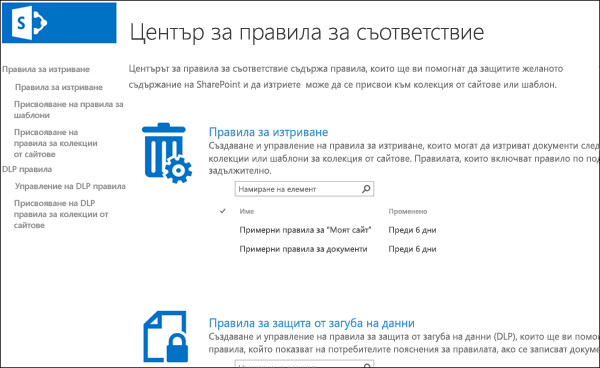
Шаблони за правила
Можете да създадете правила за изтриване на документ от самото начало, или можете да използвате един от примерни правила. Център за правилата на съответствието включва примерни правила, които можете да използвате както си е, или можете да ги използвате като отправна точка и след това преименувате или да ги променяте.
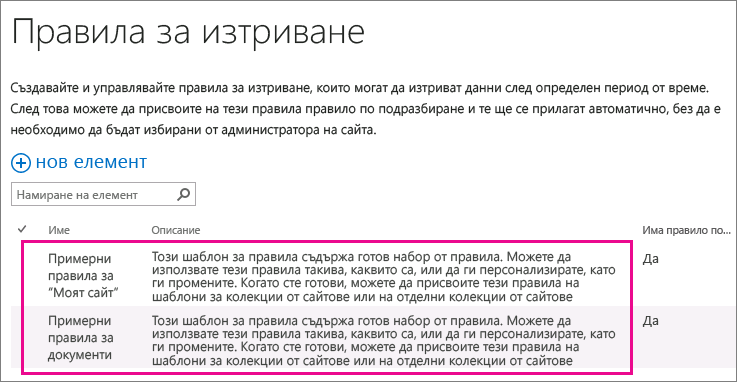
Примери за това как да използвате правила за изтриване на документ
Колекция от сайтове или шаблон за сайт на колекцията от сайтове може да има един повече правила, зададена и всеки от тези правила може да има едно или повече правила. Обаче може да има само една политика, която е активен на сайта, и може да има само едно правило за изтриване, който е активен по всяко време за библиотеките, в рамките на сайта.
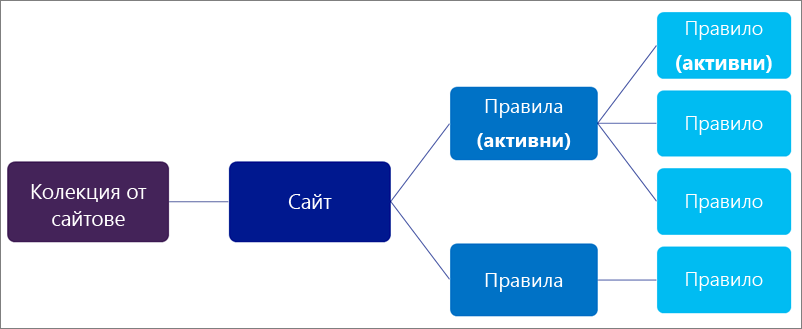
Освен това можете да изберете правила като задължително или по подразбиране, и можете да изберете Изтриване на правило по подразбиране правило:
-
Задължителни правила – когато правилата е маркиран като задължително, само една правила могат да бъдат присвоявани на колекция от сайтове или шаблон. Правилата трябва да се маркира като по подразбиране и ще се приложи към всички сайтове. Собствениците на сайта не може да се откажете от правилата.
-
Правилата по подразбиране – когато правилата е зададено по подразбиране, правилата е автоматично активен във всички сайтове, които се възлага с никакви действия, изисквани от собственика на сайта.
-
По подразбиране правило – когато изтриването правило е зададено по подразбиране, тя автоматично се прилага към всички библиотеки в сайтове, които използват правилата.
Следващите примери обясняват, когато може да искате да използвате задължителни правила или по подразбиране политики и правила.
Пример 1: Прилагане на единична правила с едно правило към шаблон за колекция от сайтове
Може да искате да наложите на правила за изтриване на документ в широк кръг от неструктурирани съдържание, като например всички OneDrive за бизнеса сайтове или всички екипни сайтове. Ако искате да се уверите, че на правила за изтриване на един документ е активен във всички сайтове, създадени от шаблон за колекция от сайтове, можете да:
-
Създаване на едно правило с изтриването правило по подразбиране.
-
Задаване на правила като задължително и по подразбиране.
-
Задаване на правила за колекция от шаблони за сайт.
В този пример изтриването правилото по подразбиране ще се приложи към всички библиотеки във всички колекции от сайтове, създаден от шаблона и собствениците на сайта не може да се откажете от правилата. Това е най-простият начин за широко и строго прилагане на правила за изтриване на документ.
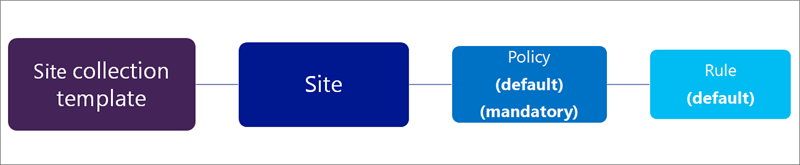
Пример 2: Прилагане на единична правила с няколко правила към шаблон за колекция от сайтове
Собствениците на сайтове често знаят най-добре какъв тип съдържание съдържа техния сайт, така че можете да изберете да позволите на собствениците на сайта, за да изберете Изтриване на правило, което най-добре се отнася за техния сайт. Можете също така да позволите на собствениците на сайта да откажете изцяло на правила.
В същото време все още централно можете да създадете и управлявате правила. Можете също да изберете една политика и правило по подразбиране, така че правила е винаги в сила, докато собственикът на сайта избере друго или избира. Ако искате да предоставите такава гъвкавост на собствениците на сайта, можете да:
-
Създаване на единна политика с няколко правила за изтриване и едно правило по подразбиране.
-
Настройте правилата като политиката по подразбиране.
-
Задаване на правила за колекция от шаблони за сайт.
Собствениците на сайта може да изберете една от алтернативни изтриването правила, се откажете от правилата, или не правете нищо и се подчинява на правилата по подразбиране и правило.
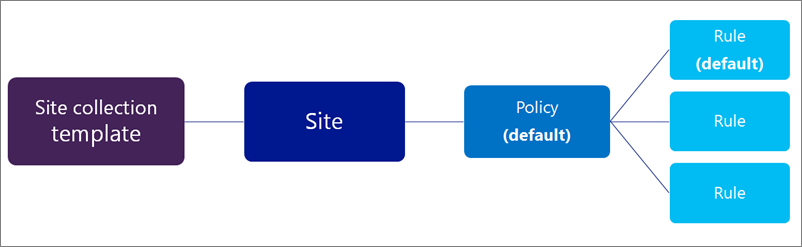
Пример 3: Прилагане на няколко правила с едно или повече правила за колекция от сайтове
Този пример осигурява максимална гъвкавост на собствениците на сайта, тъй като те могат да избират от няколко правила, и след избиране на правила за често могат да избират от няколко правила. Един правила и правило са зададени по подразбиране, така че правила е винаги в сила, докато собственикът на сайта избере друго или избира. Обърнете внимание, че ако не зададете правила и правило по подразбиране, след което няма правила или правила ще бъде активен за библиотеките с документи в сайта на до собственика на сайта се действия, за да изберете и приложите ги.
За разлика от предишните два примера, тези правила са присвоени за конкретна колекция от сайтове – не шаблона за колекция от сайтове. Това означава, че правилата могат да бъдат по-конкретно пригодени за съдържание в конкретна колекция от сайтове.
Правилата и правилата се наследяват. Собствениците на сайтове могат да правила и правило за своя сайт и всички подсайтове наследяват правилата от родителския. Въпреки това собственик на подсайт може да прекъсна наследяване чрез избиране на различни правила и правило, което на свой ред се отнася за всички подсайтове, докато наследяването е прекъсната отново.
За да настроите този сценарий, можете да:
-
Създаване на няколко правила, които играят по едно или повече правила.
-
Задаване на правила и правило по подразбиране.
-
Задайте правилата на конкретна колекция от сайтове.
Освен това правилата и правилата са пригодени специално за конкретна колекция от сайтове, където собствениците на сайтове могат да прекъснете наследяването чрез избиране на правилата и правило, което най-добре се прилага към своя сайт.
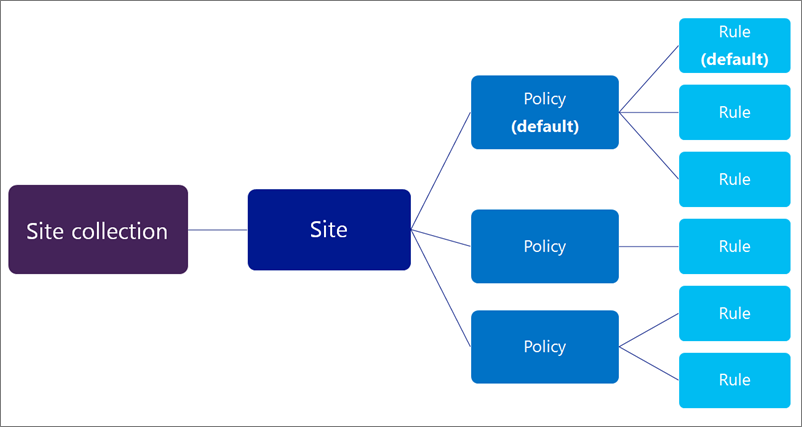
Създаване на правила за изтриване на документ
-
В центъра за правила на съответствие > в левия навигационен екран изберете Правилата за изтриване.
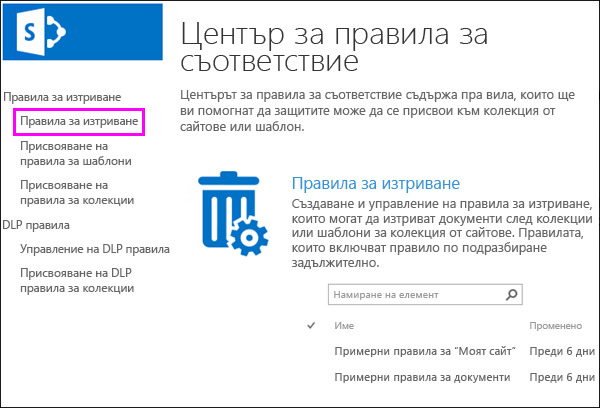
-
Изберете нов елемент.
-
Въведете правила име и описание. Собствениците на сайтове могат да бъдат избирането на правила за своя сайт въз основа на това име и описание, така че да включва достатъчно информация, за да изберете правилния правила.
-
За да създадете правило, изберете Създай.
-
Въведете име и изберете следните опции:
-
Изберете дали правилото ще окончателно изтриване на документи или да ги изтриете в кошчето. Кошчето предоставя защитна мрежа второ ниво преди елемент се изтрива завинаги от сайта. За повече информация за кошчето вижте изпразните кошчето или възстановяване на вашите файлове.
-
Изберете дали датата на изтриването се изчислява от датата, когато даден документ е създаден или Последна промяна.
-
Въведете броя дни, месеци или години като периода от време, след което ще бъде изтрит документ.
-
Изберете дали правилото е правило по подразбиране. Първото правило, които създавате, автоматично се задава като правило по подразбиране. По подразбиране правило автоматично се прилага към всички библиотеки в сайтове, които използват правилата.
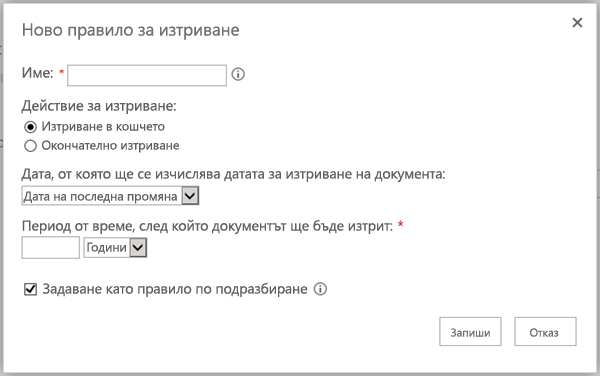
-
-
Изберете Save.
-
Създаване на допълнителни правила, ако искате собствениците на сайта, за да можете да изберете различни правила за прилагане към сайта си. Правилото по подразбиране, ако има такава, ще се приложи, ако собственика на сайта да предприеме никакви действия.
-
За да премахнете правило от правила, изберете правилото > Изтриване.
Забележка: Обърнете внимание, че ако изтриете правило, и правилата не съдържа правило по подразбиране, след това правило ще бъде в сила за тази политика – с други думи, няма документи ще бъдат изтрити.
Задаване на правила за изтриване на документ към шаблон за колекция от сайтове
Важно е да разберете, че периода от време, указани за документ на политика за изтриване на означава часа тъй като документът е създаден или променен, не времето, тъй като правилото е присвоено. Когато присвоявате правилата за първи път, се оценяват всички документи в сайта и, ако те отговарят на критериите, те ще бъдат изтрити. Отнася се за всички съществуващи документи, не само за нови документи, създадени от правилото е присвоено.
-
В центъра за правила на съответствие > в левия навигационен екран, изберете Правила задачи за шаблони.
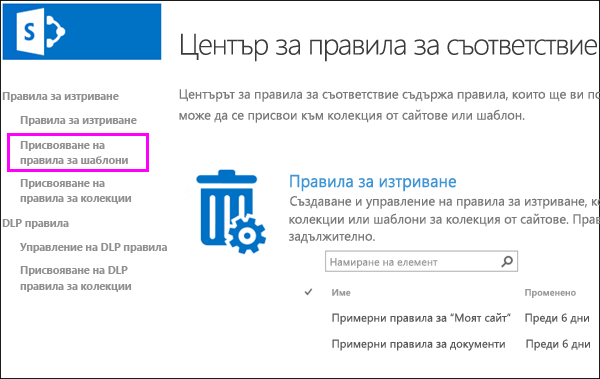
-
Изберете нов елемент.
-
Направете едно от следните неща:
-
За да зададете правила за колекция от шаблони за сайт като шаблон за екипен сайт, изберете Присвояване на шаблон за сайт на колекцията от сайтовеи след това изберете шаблона за сайт на колекцията от сайтове.
-
За да зададете правила за потребителите един диск за бизнес сайтове, изберете Присвояване на OneDrive за бизнеса шаблон, посочени по-долу.
Когато присвоявате правила към шаблон за колекция от сайтове, че политиката ще бъде достъпен за съществуващи колекции от сайтове, създадени от този шаблон, и за колекции от сайтове, създадени в бъдеще.
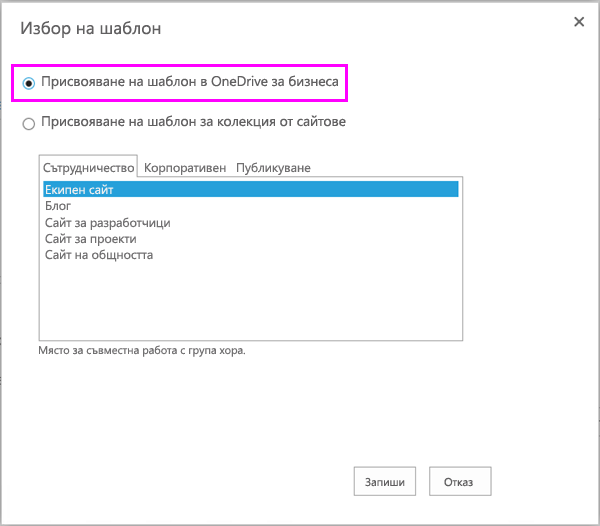
-
-
Изберете Save.
Забележка: Всеки шаблон може да има само един набор от правила, присвоени към него. Ако виждате грешка казва, че този шаблон вече има правила, зададена, изберете Отказ > Правила задачи за шаблони в левия навигационен екран > изберете шаблон, за да преглеждате и управлявате набор от правила, които вече са присвоени.
-
Изберете Управление на правила за присвоени, изберете правилата, които искате да присвоите и след това изберете дали една политика е политиката по подразбиране. Когато зададете правилата по подразбиране, всички сайтове присвояват в правилата за автоматично има активни правила с никакви действия, изисквани от собственика на сайта.
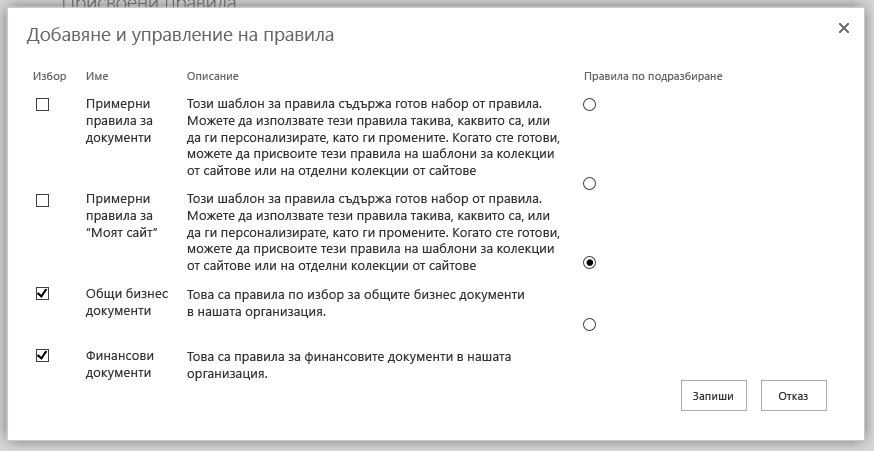
-
Изберете Save.
-
Ако искате да наложите на правилата за всички сайтове, без да позволяват собствениците на сайта да го изключа, изберете Правила за маркиране като задължително. Когато направите правила задължително, само че една политика могат да бъдат присвоявани към шаблона за колекция от сайтове. Правилата трябва да бъдат маркирани по подразбиране.
Ако тази опция е сива, изберете Управление на правила за възложени и се уверете, че поне един политиката е възложена и Задай по подразбиране.
-
Изберете Save.
Задаване на правила за изтриване на документ за колекция от сайтове
Важно е да разберете, че периода от време, указани за документ на политика за изтриване на означава часа тъй като документът е създаден или променен, не времето, тъй като правилото е присвоено. Когато присвоявате правилата за първи път, се оценяват всички документи в сайта и, ако те отговарят на критериите, те ще бъдат изтрити. Отнася се за всички съществуващи документи, не само за нови документи, създадени от правилото е присвоено.
-
В центъра за правила на съответствие > в левия навигационен екран, изберете Правила задачи за колекции от сайтове.
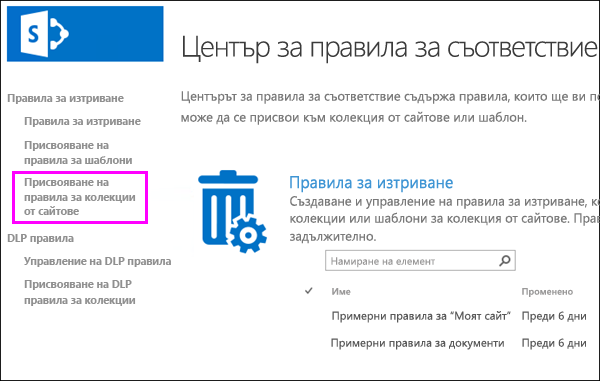
-
Изберете нов елемент.
-
Изберете колекция от сайтове > търсене за колекцията от сайтове по име или URL адрес > изберете колекцията от сайтове > Запиши.
Съвет: Когато търсите за колекция от сайтове, можете да използвате заместващ символ звездичка (*) при търсене на заглавието на търсене на колекция от сайтове. Например, търсене на * сайт * връща "Съдържание на сайта" и "По подразбиране на сайт за публикуване" колекции от сайтове. Също така, въведете само една звездичка в полето за търсене и след това търсене е бърз начин да видите много (но не всички) колекции от сайтове.
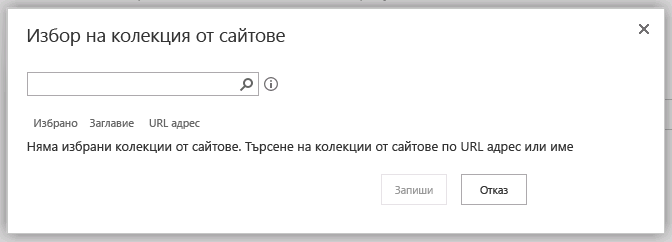
Забележка: Всяка колекция от сайтове може да има само един набор от правила, присвоени към него. Ако виждате грешка казва, че тази колекция от сайтове вече има правила, зададена, изберете Отказ > Правила за споразумения за колекция от сайтове в лявата навигационна > изберете колекция от сайтове за преглед и управление на набор от правила, които се вече присвоена.
-
Изберете Управление на правила за присвоени, изберете правилата, които искате да присвоите и след това изберете дали една политика е политиката по подразбиране. Когато зададете правилата по подразбиране, всички сайтове присвояват в правилата за автоматично има активни правила с никакви действия, изисквани от собственика на сайта.
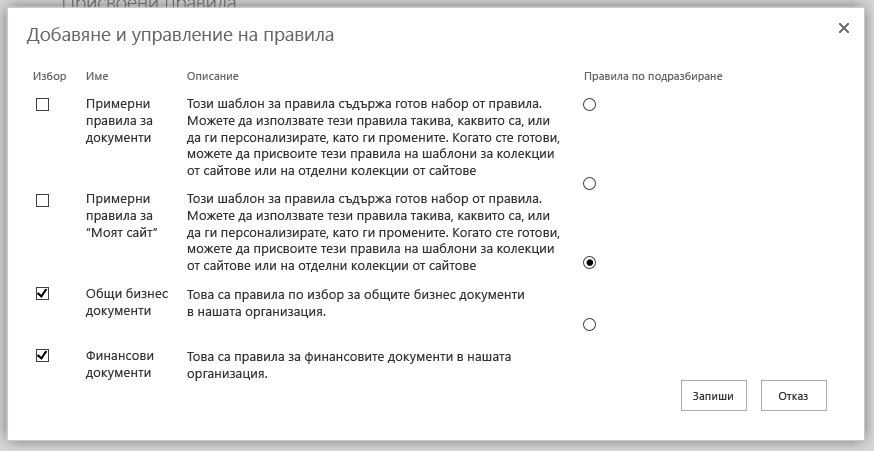
-
Изберете Save.
-
Ако искате да наложите на правилата за всички сайтове, без да позволяват собствениците на сайта да го изключа, изберете Правила за маркиране като задължително. Когато направите правила задължително, само че една политика могат да бъдат присвоявани към шаблона за колекция от сайтове. Правилата трябва да бъдат маркирани по подразбиране.
Ако тази опция е сива, изберете Управление на правила за възложени и се уверете, че поне един политиката е възложена и Задай по подразбиране.
-
Изберете Save.
Изтриване на правилата за задача
Когато изтриете задача, вече не се прилага възложените политика за всички сайтове, включени в колекцията от сайтове или създаден от шаблона за сайт на колекцията от сайтове.
-
В центъра за правила на съответствие > в левия навигационен екран, изберете или Правила за задачи за шаблони или Правила споразумения за колекция от сайтове.
-
Изберете елемента, възлагане > ... > Изтрий елемента.
Изтриване на правила
Не можете да изтриете правила, които се използва. Преди да можете да изтриете правила, трябва първо да изтриете всички задачи за колекции от сайтове и шаблони, които включват тези правила.
-
В центъра за правила на съответствие > в левия навигационен екран изберете Правилата за изтриване.
-
Изберете правилата.
-
В лентата > раздел елементи > Премахване на правилата.
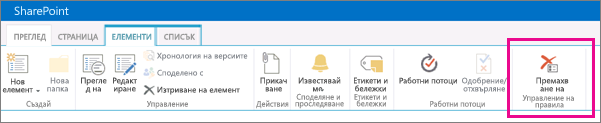
-
Ако правилата се използва, ще бъдете помолени, ако искате да премахнете на правилата от всички колекции от сайтове, където се използва. Ако сте сигурни, изберете OK.










